이것이 의미하는 바는 사용자 프로필 서비스가 시스템 로그인을 방지한다는 것입니다. 사용자 프로필 서비스는 시스템에 로그인하지 못하도록합니다.
안녕하세요 오늘은 오류 사용자 프로필 서비스가 윈도우 7에 로그인하지 못하도록 해결하는 방법을 알려드립니다.
당신이 윈도우 7에 로그온 할 경우, 메시지가 서비스 사용자 프로필을 원칙적으로 시스템의 입구를 방지한다는보고,이 임시 사용자 프로필로 로그인하려는 시도가 있다는 사실로 인해, 그것은 불가능합니다.
사용자 프로필 서비스가 시스템을 방해하므로 다운로드 할 수 없습니다.
윈도우 7에서 참고를 "사용자 프로필을로드 할 수 없습니다"오류를 해결하는 데 도움이 될 것입니다 단계를 설명합니다이 매뉴얼이 메시지 " 임시 프로필로 로그인 "정확히 같은 방법으로 해결할 수 있습니다 (하지만 문서의 뒷부분에서 설명한다 뉘앙스가있다). 그것이 그 모습입니다.
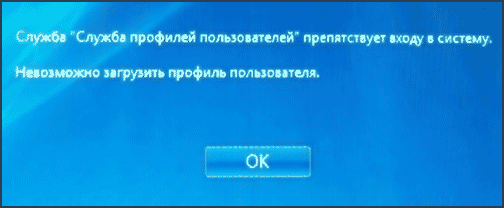
레지스트리 편집기를 사용하여 오류를 해결하는 방법
Windows 7에서 프로필 서비스의 오류를 해결하려면 먼저 관리자 권한으로 로그인해야합니다. 이 목적을 위해 가장 쉬운 옵션은 - 안전 모드에서 컴퓨터를 시작하고 Windows 7에서 기본 제공 관리자 계정을 사용할 수 있습니다.
그 후, 레지스트리 편집기를 시작하십시오 (키보드의 Win + R 키를 누르고 "실행"창으로 들어가십시오). regedit Enter 키를 누릅니다).
레지스트리 편집기에서 목록 (왼쪽 폴더 - Windows 레지스트리 키)로 이동 HKEY_LOCAL_MACHINE \\ SOFTWARE \\ 마이크로 소프트 \\ 윈도우 NT를 \\ CurrentVersion \\ ProfileList \\이 섹션을 확장합니다.

그런 다음 순서대로 다음을 수행하십시오.

완료. 이제, 레지스트리 편집기를 닫고 컴퓨터를 다시 시작하고 Windows에서 오류 로깅가 수정되었습니다 확인 : 가장 가능성, 서비스 프로파일 뭔가를 방지 메시지, 당신은 볼 수 없습니다.
시스템 복구의 도움으로 문제를 해결하십시오.
그러나, 항상 실행할 수없는 오류가 발생 해결하는 가장 빠른 방법의 하나 - 절차는 다음과 같다 7. Windows 시스템 복원을 사용합니다 :

완료되면 복원, 컴퓨터를 다시 시작하고이 시스템에 로그인 할 문제이며, 프로필을로드 할 수 없다는 메시지가 다시 한 번이 있는지 확인합니다.
또 다른 일반적인 오류가 있지만 고장은 이미 잦은 사용자를지고 - 서비스 사용자 프로파일은 시스템에 항목을 방지 할 수 있습니다. 오류가 프로필에 고장이나 버그를 표시하고, 비 준수 보안 키의 결과로 발생 또는 폴더 위치의 이름을 지정합니다. 임시 프로필은 세션 중에 사용자가 입력 한 모든 데이터를 완전히 삭제하기 때문에 매우 불편합니다. 이러한 오작동은 즉시 제거해야합니다.
우선, 사용자를 위해 시스템 전반에 걸쳐있는 변수 / 폴더 / 파일을 수정했을 수도 있습니다. 그렇다면, 단순히 자신의 자리로 복귀 한 후 시스템을 다시 시작합니다. 또 다른 옵션은 프로파일을 차단 또는 편집, 이러한 응용 프로그램은 부모의 통제와 안티 바이러스 일 수있다, 프로그램의 설치입니다.
그러나, 상황에 대한 완전한 솔루션을 사용하면 오류 임시 사용자를 해결하는 방법을 이해할 필요가있다.
임시 프로필, 수정 방법?
거의 항상 사용자 데이터가있는 폴더 이름이 변경되어 오작동이 발생합니다. 이 시스템은 단순히 프로필 정보를 저장할 위치를 모르기 때문에 세션이 끝날 때 정보를 지 웁니다. 기본적으로 폴더 이름을 변경하려는 경우 다음과 같이 할 수 있습니다.
1. 사용자의 이름을 변경하면 폴더 이름이 변경됩니다.
- 시작 부분에서 아바타를 클릭하십시오.

- "계정 이름 변경"링크를 클릭하십시오.

2.이 옵션은 이름 바꾸기 및 오류 진단의 경우에 모두 도움이됩니다.
- 검색 regedit에 입력하십시오.
- 마이크로 소프트 \\ 윈도우 NT를 \\ CurrentVersion \\ ProfileList은 HKEY_LOCAL_MACHINE \\ SOFTWARE \\에 따라;
- SID 키가있는 폴더 중 .bak로 끝을 찾으십시오.
- 프로필 이미지 경로 매개 변수에는 폴더에 대한 올바른 경로가 포함되어야하며, 그렇지 않으면 변경하십시오.
- 왼쪽에 유사한 섹션이 있는지 확인하고 bak이없는 폴더 이름 만 확인하고 나머지는 동일합니다. 이 존재하는 경우를 제거하고 끝을 제거하기 위해 박의 이름을 변경해야합니다 포함 하나.
때로는 운영 체제가 새 계정에서 생성 한 후, PC의 사용자가에 로그온 할 수없는, 실패 할 수 있습니다. 이는 아무 일도 일어나지 않는 오류로 인해 Windows에 사용자 프로필 서비스가 있다는 사실에 직접적으로 달려 있습니다. 계속 읽으십시오 - 제안 된 옵션은 문제를 해결하는 데 도움이됩니다.
User Profile Service가 Windows 7에 로그온하지 못하게 할 경우 가장 먼저해야 할 일은 무엇입니까? PC를 다시 시작하고 Windows OS 자체를 부팅하기 전에을 클릭하십시오. F8메뉴로 가기 BIOS. OS 시작을 선택한 후 안전 모드 , 다운로드가 가능하도록하십시오.
메뉴 열기 시작 (체크 박스) 아래의 검색 창에 사용자 계정 - 다음과 같이 해당 행을 선택하십시오.
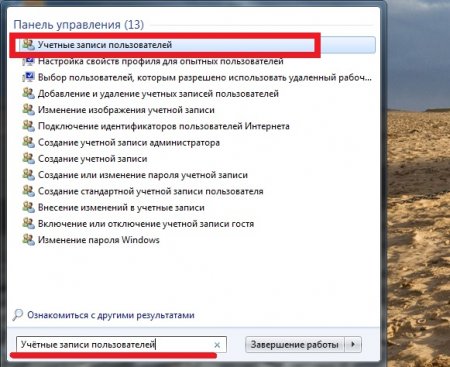
따라서, 우리는 다른 계정 관리 . 새 창을 클릭 한 다음에 행을 찾습니다. 새 계정 만들기 - 회계 매개 변수를 만들고 지정합니다.
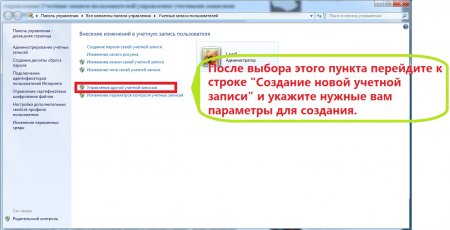
다음 단계는 다음 단계입니다. Windows OC가있는 로컬 디스크 - 이거있어. "C", 그리고 거의 모든 사용자가 있습니다. 폴더를 입력하십시오. 회원 목록 (사용자라고도 함). 지금 당신은 폴더의 몇 가지 정의해야로드하고 싶지 않은 사용자의 폴더를 사용자의 폴더 그냥 만들었습니다. 로드하지 않는 사용자의 폴더로 이동하여 모든 데이터를 새로 만든 데이터로 복사하십시오.
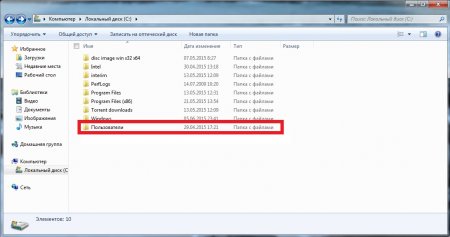
PC를 재부팅하고 모든 데이터를 복사 한되는 사용자 계정에 로그온합니다. 계정이 시작된 경우 - 우수함 - 이제 새 계정이 생겼습니다. 새 이름으로 기록 (당신이 원한다면, 당신은 다음 이전을 제거 할 수 있습니다).
당신이 결정을 도움이되지 않는 경우 - 당신은 확실히 도움이 될 것입니다 다음.
마찬가지로 이동 안전 모드 행정 학교에서. 녹음. 마찬가지로, 우리는 시작 , 검색 창에 regedit:

레지스트리를 편집하여 프로그램을 실행하고, 지금 우리는 매우 먼 길을 가야한다! 조심해! 먼저 폴더라는 이름으로 시작합니다. HKEY_LOCAL_MACHINE - 그로부터 우리는 폴더의 가지들을 살펴볼 것입니다.
HKEY_LOCAL_MACHINE - 시작하기 - 화면보기 :

그 후 소프트웨어 , 지금 마이크로 소프트 ,에서 Windows NT , 그것에서 CurrentVersion 이제 우리가 찾는다. 프로필 목록 .
인사이드 프로필 목록 다른 것들 외에 두 개의 거의 동일한 폴더가있을 것이고, 다른 폴더의 끝에서만 추가 될 것입니다 박 - 이것은 당신이 놓치지 않는 회계입니다.

먼저 폴더없이 처리합니다. 박 - 이름을 변경하고 이름을 지정하면됩니다. 프로필 목록 그것은 다른 어떤 것과도 반복되지 않았습니다. 그리고이 폴더는 박 당신이 우선 처리되어있는 폴더의 이름이됩니다 결국 - - 말에 바로이 확장을 제거 숫자 만 유지됩니다.
당신이 설명에 따라 행동 한 경우 - PC의 모든 재부팅 한 후 잘 작동합니다. 사용자 프로필 서비스가 시스템에 로그인하지 못하게 할 때 문제가 해결되었는지 여부를 기록하십시오. OS에서 수행 할 수없는 작업은 무엇입니까? 무엇이 어려웠습니까? 아래 코멘트에 남겨주세요 - 어려움이있을 경우 도움을 드릴 것입니다! 고마워요!
무언가 또는 누군가가 그렇게 우리를 방해하는 - 운영 체제와 작업에 당신도 일반적으로 컴퓨터를 켜고 로그인 OS로 할 수없는 그런 경우가 종종 있습니다. 시스템이 손상되어있는 경우 예를 들어, 도둑은 사용자 인터페이스로 이동하지 않습니다,하지만 짧은 번호로 SMS를 보낼 필요합니다. 이와 관련, 물론, 그것은 쉽게 - 당신은 시스템을 다시 설치하거나 안전 모드를 입력하고 바이러스를 제거 할 수 있습니다. 그러나 시스템 자체는 그녀가 오류 "서비스 사용자가 로그온 할 수 없습니다"예를 들어, 입력 할 수없는 경우? 우리는 이전 버전과 동일 윈도우 (10)의 예를 이해하고,이 오류를 아끼지되지 않았습니다.
이 오류가 발생하는 이유는 무엇입니까?
로그인하면 사용자로 인증됩니다. 시스템이 사용자 프로필을 임시로 입력한다고 생각하지만 사실 그렇지 않은 경우 특정 실패가있었습니다. 동일한 상황이 공식적으로 시스템에 임시 프로필로 입력하고 끝까지 아직 입력 할 수없는 경우 일 수 있습니다.
레지스트리 편집기를 사용하거나 시스템을 복원하여 여러 가지 방법으로이 문제를 해결할 수 있습니다. 첫 번째 옵션은 복잡하지만 초보 사용자의 경우에도 두 번째 옵션을 더 쉽게 이해할 수 있습니다. 각각을 더 자세히 살펴 보겠습니다.
regedit로 오류 해결하기
가장 먼저 할 일은 내장 시스템 관리자 아래에있는 시스템에 로그인하는 것입니다. 이렇게하려면 안전 모드에서 부팅해야합니다. 안전 모드로 들어가는 방법 Windows 7에서는 Windows 10을 사용하고 있고,
아침에 컴퓨터 (노트북)를 시작하면 Windows XP, Vista, 7 운영 체제를 부팅 할 수 없어 다음 메시지가 표시됩니다.
Windows 환경의 일반적인 오류입니다. 그러나이 상황에서해야 할 일은 무엇입니까?
다음 지시 사항을 따르는 것이 좋습니다.
1. 컴퓨터의 전원을 켜고 Windows의 추가 매개 변수 메뉴가 화면의 검은 색 배경에 나타날 때까지 키보드에서 F8 키 (초당 약 3 회)를 즉시 누르십시오.
2. 키보드의 화살표를 사용하여 모드를 선택하십시오 "컴퓨터 문제 해결", 키보드의 Enter를 누르십시오. "컴퓨터 문제 해결"모드가로드 될 때까지 기다리십시오. 
3. 창이 열립니다. "시스템 복원 옵션". 이 창에서 다음을 선택하십시오. "시스템 복원. 이전에 저장된 Windows 상태 복원".

4. "시스템 복원"창에서 "다음"버튼을 클릭하십시오. 
5.이 문제가 재현되지 않은 날짜까지 Windows 복원 지점을 선택하고 "다음"버튼을 클릭하십시오. 
6. "시스템 복원"을 확인하고 "마침"을 클릭하십시오.


 PowerOffServer - 컴퓨터의 원격 종료
PowerOffServer - 컴퓨터의 원격 종료 프린팅 살롱 "Storm-Techno"- 예 카테 린 부르크의 모든 인쇄
프린팅 살롱 "Storm-Techno"- 예 카테 린 부르크의 모든 인쇄 인터넷 접속이없는 IPv6 :해야 할 일
인터넷 접속이없는 IPv6 :해야 할 일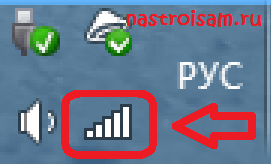 암호를 몰라도 Wi-Fi에 연결하는 방법
암호를 몰라도 Wi-Fi에 연결하는 방법